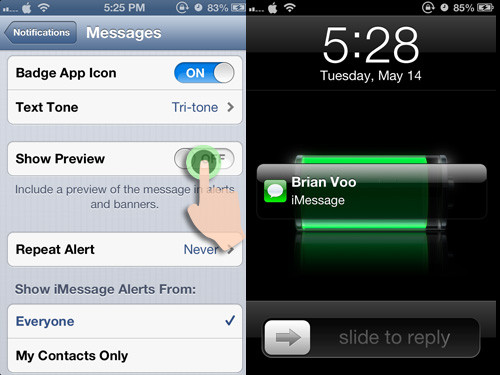iPhone'a özel bilmediğiniz 15 ipucu!
iPhone'a özel 15 ipucu haberimizde!

Apple'ın akıllı telefon modeli iPhone işletim sisteminden tasarım
stiline kadar bütün akıllı telefonlardan farklı bir yapıya ve
donanıma sahip. Android işletim sistemine sahip onlarca cihaz
modeli bulunuyorken, iPhone tek başına hepsine karşı rakip olarak
telefon pazarında mücadele veriyor.
iPhone akıllı telefon pazarında hiç şüphesiz alüminyum kasası ve
güçlü işletim sistemi ile en güzel ve şık akıllı telefonlardan
biri. Her cihazın kendine has kullanımı kolaylaştıran ipuçları
olur. Şimdi sizlere haberimizde iPhone'a özel ipuçlarını
vereceğiz.

Bu ipuçlarını bilenlerinizde olabilir ancak bilmeyenlerin çoğunlukta olduğunu düşünüyoruz. Sonraki sayfalarımızda bu ipuçlarını inceleyebilirsiniz.
1. İpucu: iPhone'un şarjı azaldığı zaman pil ömrünü uzatmak
IPhone'unuzun pili azaldığında, aşağıdaki gördüğünüz ayarları kapatarak o anki pil ömrünü uzatabilirsiniz. Bu ayarları yaptıktan sonra yine çağrı, SMS alabilir ve hatta EDGE bağlantıları ile çevrimiçi olabilirsiniz.
Ayarlar > Wi-Fi > Kapalı .
Ayarlar > Bluetooth > Kapalı.
Ayarlar > Gizlilik > Konum Servisleri > Kapalı.
Ayarlar > Genel > Cep > Enable 3G > Kapalı.
Ayarlar > Genel > Cep > Enable LTE > Kapalı.
Ayarlar > Sesler > Zil ve Sessiz üzerinde Titreşim > Kapalı.
Ayarlar > Parlaklık ve Duvar Kağıdı > Otomatik Parlaklık > Kapalı.
Ayarlar > Mail, Kişiler, Takvimler > Yeni Verileri Al > Kapalı.

2. İpucu: Bir zamanlayıcı ile müziği durdurun
Gece yatağa girerken iPhone ile müzik dinleyerek uyumak ister misiniz? Bu durumda siz uyuduktan sonra müziğin kapanması için bir zamanlayıcı kurabilirsiniz.
Bunu yapmak için, Saat > Zamanlayıcı > Zamanlayıcı bitiş zaman. Aşağı kaydırın ve Stop Playing'e dokunun. Daha sonra da zamanlayıcı istediğiniz dakika kadar ayarladıktan sonra Başlat deyin. Ayarladığınız dakika kadar sonra kapanacaktır.
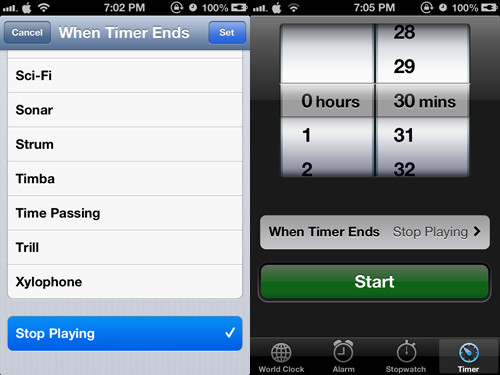
3. İpucu: Hesaplama uygulamasında son rakamı sil
Hesaplama uygulamasında yanlış bir rakam girdiniz ne yapmalısınız? Clear [C] tuşuna dokunarak, sayıyı sıfırlayana ya da doğru sayıyı bulana kadar silebilirsiniz. Bu tuşla son basamağı kaldırabilirsiniz.
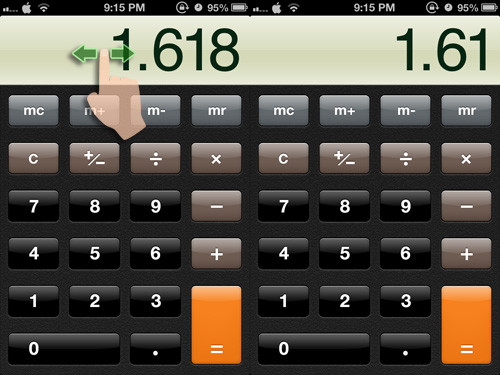
4. İpucu: Bir Alfanümerik Parola Ayarla
Bir alfanümerik şifre ile iPhone için ekstra bir koruma katmanı ekleyebilirsiniz. Etkinleştirmek için, gidin Ayarlar > Genel > Parolayla Kilitleme . Basit Parolayı kapatın ve size alfanümerik şifre girmeniz istenecek.
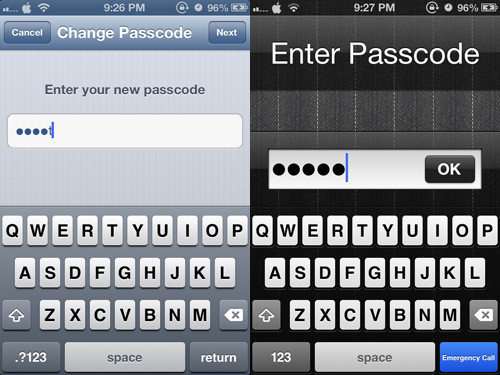
5. İpucu: Fotoğraf çekmek için kulaklık kablosunu kullanın
Titrek ellerle iyi fotoğraflar çekebilir misiniz? Eğer çekemiyorsanız kulaklıkta bulunan ses düğmelerini aşağı yukarı kullanarak bir anlık fotoğraf çekebilirsiniz.

6. İpucu: Panorama yol tarifinde çekim geçişi
Eğer soldan sağa veya sağdan sola bir panorama fotoğraf çekmek istiyorsanız, çekim yönünü değiştirmek için Panorama modunda oka dokunun.
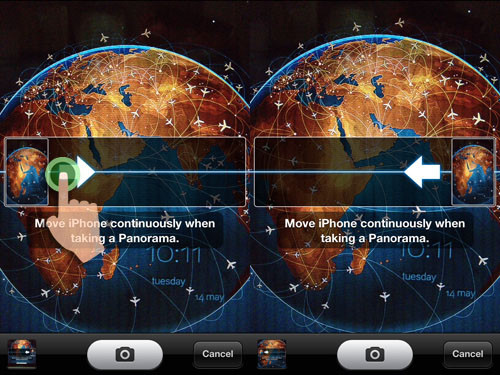
7. İpucu: Bir web sayfası içinde kelime veya tabir bulmak
Bir web sayfasında bir kelime veya tabir mi arıyorsunuz? Sağ üstte duran Safari arama çubuğuna dokunun ve aradığınız kelimeyi yazıp ara deyin. Sonuçların çıktığı sayfada, aşağı kaydırın ve web sayfalarında bulunan kelimeleri göreceksiniz. Aradığınız kelimenin bulunduğu başlığa dokunun ve aranan kelimeyi sarı renkle vurgulanan ifade ile web sayfasına yönlendirileceksiniz.
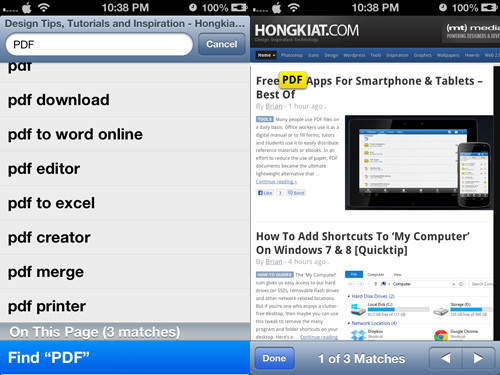
8. İpucu: Yazıyı geri alma yazılan mesajı silme
Eğer bir mesajı veya yazıyı yanlış yazdıktan sonra dokunarak silmekten nefret ediyorsanız bu hile size göre olabilir. Yazdığınız yazıyı silmek istediğinizde iPhone'unuzu sallayın ve Yazıyı Geri Al seçeneğine dokunun. Eğer yanlış yazmadığınızı anlayıp yazıyı tekrar istediğinizde aynı şekilde iPhone'u sallayın ve Yazıyı Yinele seçeneğine dokunun.
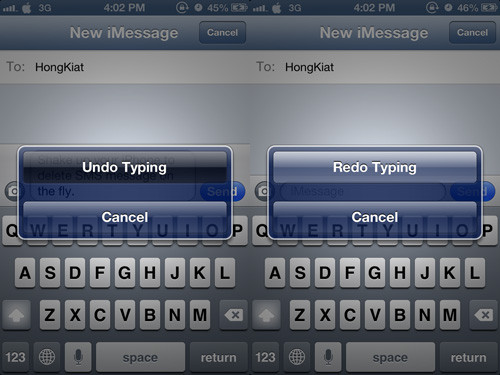
9. İpucu: Kısa yoldan Emoji yazı tipi ile yazmak
Eğer mesajlaşma kısmında Emoji yazı stilini kullanmak ister ama tekrar tekrar sanal klavye geçiş yapmak istemiyorsanız, alfabe kısayolları ile Emoji yazmak için bu hileyi deneyin.
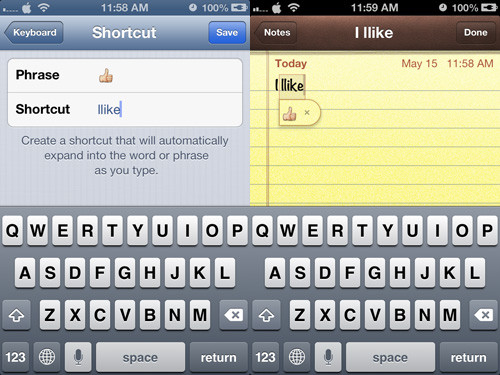
Git Ayarlar > Genel > Klavye > Klavye > Yeni Klavye Ekle > Emoji .
Git Ayarlar > Genel > Klavye > Yeni Ekle Kısayol ...
Cümle seçeneğine sık kullanılan olarak Emoji yerleştirin.
Bir metin eklerken Kısayol Emoji dönüştürmek için kullanılacaktır.
10. İpucu: E-Posta İçerik Biçimlendirme
IPhone üzerinde yazarken e-posta içeriğini biçimlendirebilirsiniz. Sadece biçimlendirmek istediğiniz metni vurgulayın. Daha sonra, B I U düğmesine basın ve üzerine dokunun ve Kalın, İtalik veya Altı çizili istediğiniz biçimi seçin.
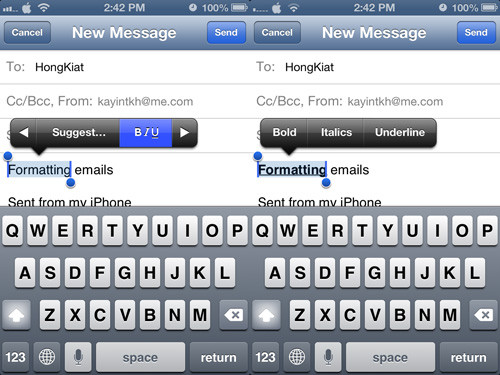
11. İpucu: Siri ile Rastgele Şifreler Oluşturun
Evet, sesli asistanı Siri sizin için komut listeleri sunmanın yanısıra rasgele şifreler üretmek gibi daha fazla özellik sunuyor. Bunu yapmak için sadece Siri'yi etkinleştirin ve "rastgele şifre" deyin. Siri size bir 8-alfanümerik-karakterli şifre temin edecek. Hatta karakter uzunluğunu artırabilirsiniz. Örneğin ekleyebilirsiniz "rastgele şifre 16 karakter ".
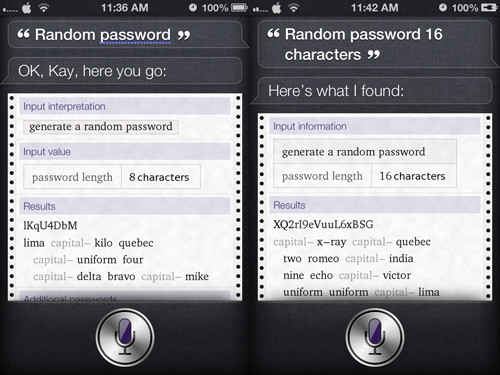
12. İpucu: Grupları filtreleyin
Rahatsız etmeyin özelliği ile iPhone kilitlenir ve sessizlik istediğiniz zaman aramaları susturmanızı sağlar. Ancak özlemiş olduğunuz anneniz ve ya karınızın hamile olması gibi önemli çağrıların olması durumunda sadece onların size ulaşmasını isteyebilirsiniz. Bu durumda Rahatsız Etmeyin modunda grubunuzu seçiyorsunuz ve onlar haricinde kimse size ulaşamıyor.
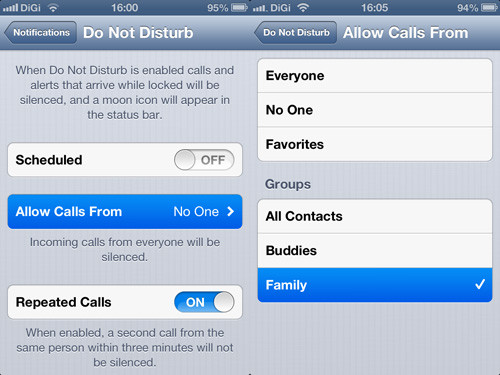
13. İpucu: IPhone AssistiveTouch Simgesini hızlıca on/off yapın
Birçok iPhone kullanıcıları Home düğmesinin yükünü hafifletmek için AssistiveTouch'u harekete geçirdi. Ancak bu simgenin sürekli ekran üstünde görünmesi rahatsız edici olabilir.
AssistiveTouch varsayılan olarak açmak için: Ayarlar> Genel> Erişilebilirlik> AssistiveTouch> Açık
Ancak bu seçeneği kısa yoldan kapatmak için, Ayarlar> Genel> Erişilebilirlik seçeneklerine dokunun. Toogle AssistiveTouch seçeneğinde Home tuşuna üç kez tıklamayı seçin. Artık kapatmak istediğinizde Home tuşuna üç kez tıklamanız yeterli olacaktır.
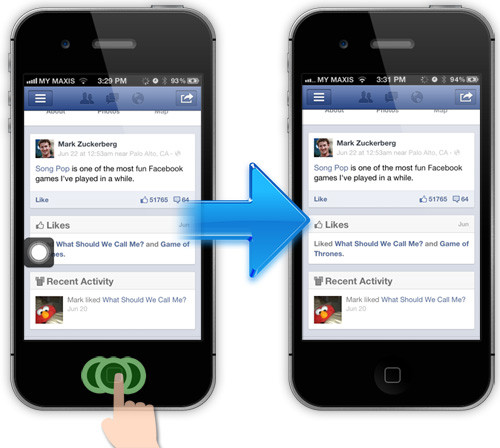
14. İpucu: Mesajlar Ve Posta'da Bir Defa da Birden Fazla Fotoğraf Gönderin
Facebook ve Instagram gibi sosyal ağlarda fotoğraf paylaşımı daha kolay hale geldi. Ancak bu kanallar yerine metin veya e-posta ile fotoğraf göndermek istiyorsanız bunu tek tek yapıp vakit kaybetmenize gerek yok. Birden fazla resim de gönderebilirsiniz.
Bunun için 'Fotoğraf' simgesini dokunun ve fotoğraflardan seçmek istediğiniz albümü seçin. Daha sonra, sağ üst köşesinde 'Düzenle' üzerine dokunun. Göndermek istediğiniz tüm fotoğrafları dokunarak seçin. Seçilen fotoğraflarda sağ alt köşesine yakın kırmızı bir kontrol olacaktır. Ekranın sol alt köşesinde, üzerine dokunun ve paylaşın. Daha sonra Kopyala seçeneğine basın . Kopya seçeneğine basarak, panoda seçilen tüm fotoğrafları kopyaladınız.
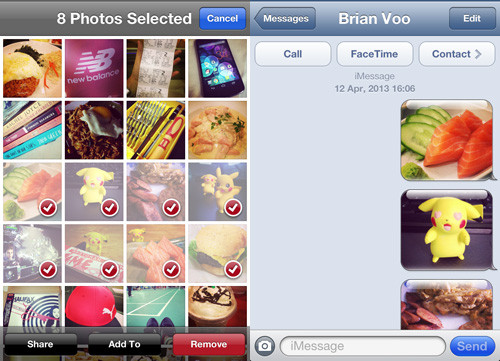
Şimdi ana ekrana dönüp mesajlara girin ve metin oluşturun. İleti oluşturduğunuz yere iki saniye basılı tuttuğunuz zaman yapıştır seçeneği çıkacak. Resimlerinizi buraya yapıştırın. Mesajınız tamamlandıktan sonra göndere basın. Çok resim olduğu için göndermesi biraz daha zaman alacaktır.
İpucu: Mesajlar Önizleme Devre Dışı bırakma
IPhone gözetimsiz bırakıldığında devreye giren gelen SMS uyarıları okuyarak rahatsız edici mesajları engeller. İşte rahatsız edici mesaj gönderen baba, anne, kardeş, kardeş, en iyi arkadaşınız olabilir ve yanlışlıkla onları da engelleyebilir. Bunu yapmasını engellemek için basit bir yol bulunuyor.
Git Ayarlar > Bildirimler > Mesajlar > Önizleme Göster seçeneği dokunun ve uyarılar ve amesaj önizleme seçeneğini kapatın.